最终效果


1、打开原图素材,简单的给人物磨下皮。 2、执行:图像 > 模式 > Lab颜色,创建曲线调整图层,参数设置如下图。

3、创建色相/饱和度调整图层,参数设置如下图。

4、新建一个图层,盖印图层,选择减淡工具刷高光,耐心刷会很不错。

5、选择菜单:图像 > 模式 > RGB颜色,选择合拼,然后创建通道混合器调整图层,参数设置如下图。
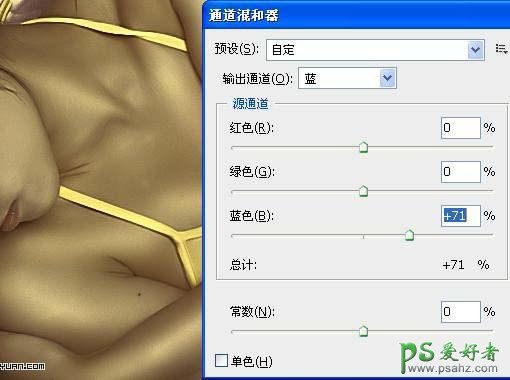
6、创建照片滤镜调整图层,参数设置如下图。
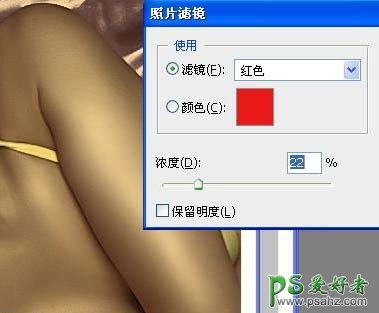
7、新建一个图层,盖印图层,适当的锐化下,完成最终效果。
